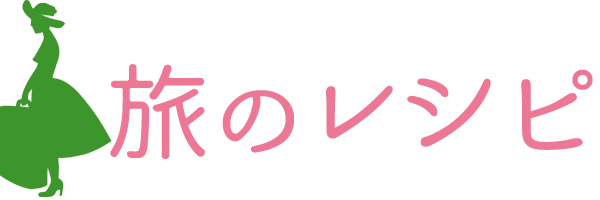JAL国内線特典航空券を予約するのに、ブリティッシュ・エアウェイズ(BA)のAviosマイルを使うとどれほどお得になるのか、またAviosマイルの獲得方法について徹底解説しました。
チェック!
では実際にBAのAviosマイルを使って、JAL国内線特典航空券を予約してみましょう。
さらに予約したチケットの座席指定のやり方、WEBチェックインの方法も解説します。
BAのAviosマイルでJAL国内線特典を予約する方法
1BAのサイトから予約

- ログイン
- 【予約】
- 【Aviosを使ってフライトを予約】
2スケジュールの検索

3フライトを選ぶ

4旅程・金額の確認

その後ペイパルまたはクレジットカードで支払にて必要事項を入力し決済します。
決済後メールにて予約番号が送付されてきます。


Aviosで発券したJAL特典航空券の座席指定の方法
必要なもの
- 予約番号
- 便名
- 日付
- JAL国際線メニューにアクセス
- 予約番号で検索
- JALマイレージ番号と紐付け
- 座席指定
1JAL国際線メニューにアクセス
JALのサイトにアクセスし、会員ログインをしていない状態で国際線の「ご予約・購入済みのお客様」をクリック。

国際線メニューから、「予約確認 購入/座席指定/取消」を選択

2予約番号で検索

便名や予約番号はあらかじめ用意しておくとラクですね。
3JALマイレージ番号と紐付け
「お客様情報更新」をクリック

マイレージプログラムは日本航空を選択し、マイレージ番号を入力する

4座席指定
JALトップページに戻り、ログインしてから国際線の予約情報を確認すると、予約一覧にきちんと反映されています。
座席指定したい予約便を選択

お好きな座席を指定して、最後に「確定」をクリック

Webチェックインのやり方
以前は、空港のカウンターでのチェックインが必要だったのですが、BA特典のJAL国内線でもWebチェックインできるようになりました。朝はJALファーストクラスカウンターでも並ぶことが多かったので、ずいぶん便利になりました。
- JAL国際線のWebチェックインにアクセス
- 「予約番号」または「eチケット番号」で認証
- 手荷物についての注意事項を確認
- 再度座席選択
- 搭乗券を発行
1JAL国際線のWebチェックインにアクセス
出発の24時間前になると、JALのサイトからWEBチェックインが可能になります。


2「予約番号」または「eチケット番号」で認証


3手荷物についての注意事項を確認
手荷物のついての注意事項を確認して、「確認」ボタンをクリック

4再度座席選択
出発の24時間前になると、指定できる座席が増えている

5搭乗券を発行
- メールで受け取る
- 印刷する
- Walletを利用する
Webチェックインが完了していれば、当日空港でチェックインカウンターに並ばずに、保安検査場へ直行できます。
モバイル搭乗券またはホームプリント搭乗券を忘れずに。